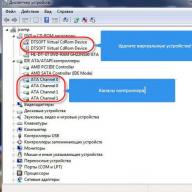მოდით ვისაუბროთ იმაზე, თუ რატომ არ კითხულობს DVD დისკი დისკებს. DVD დისკებთან დაკავშირებული პრობლემები არის ის, რასაც თითქმის ყველა მომხმარებელი აწყდება ერთ დროს. ამ სტატიაში ჩვენ გავარკვევთ, რა შეიძლება იყოს მიზეზი იმისა, რომ DVD დისკი არ კითხულობს დისკებს და რა უნდა გააკეთოს ასეთ სიტუაციაში.თუ თქვენი DVD დისკი არ კითხულობს დისკებს, ნუ იჩქარებთ ახლის მიღებას! დისკები შეიძლება არ ითამაშონ სხვადასხვა მიზეზის გამო. შესაძლოა, პრობლემა საერთოდ არ არის გაუმართავი დისკი.
თუ DVD დისკი კვლავ მარცხდება, მისი სამუშაო ტევადობის დაბრუნების მრავალი გზა არსებობს. ქვემოთ განვიხილავთ ამ მეთოდებს და ასევე გეტყვით, თუ როგორ შეგიძლიათ დაკაწრული დისკების თამაში.
პრობლემის ბუნების განსაზღვრა.
უპირველეს ყოვლისა, თქვენ უნდა დაადგინოთ გაუმართაობის ბუნება. DVD დისკმა შეიძლება საერთოდ არ წაიკითხოს ყველა დისკი, ან მხოლოდ ზოგიერთი. Შეამოწმე. თუ ზოგიერთი დისკი კვლავ იკითხება, მაშინ პრობლემა აპარატურაშია. როგორ მოვაგვაროთ ის ქვემოთ გეტყვით.
პირველ რიგში, ვისაუბრებთ თავად დისკებზე, უფრო ზუსტად დისკების ზედაპირის მდგომარეობაზე. შემდეგ კი ჩვენ შევეცდებით დისკი დავუბრუნოთ ყოფილ სისწრაფეს პროგრამული შეზღუდვების მოხსნით. თუ ოპერაციული სისტემა გაუმართავია, დისკმა შეიძლება საერთოდ ვერ წაიკითხოს არაფერი. სხვათა შორის, შეიძლება იყოს ან არ იყოს იგივე პრობლემები დისკების ჩაწერასთან დაკავშირებით.
დისკის ზედაპირის დაზიანება.
უმეტეს შემთხვევაში, მიზეზი, რის გამოც DVD დისკი არ კითხულობს დისკებს, მდგომარეობს მათ პრობლემურ ზედაპირზე. სწორედ აქედან დავიწყებთ. თუ CD/DVD მედია თქვენთვის ძალიან მნიშვნელოვანია, შეგიძლიათ სცადოთ მისი აღდგენა. ამისათვის განიხილეთ რამდენიმე გზა.
სცადეთ დისკი ნაზად გაწმინდეთ მშრალი, რბილი ქსოვილით. ძალზე მნიშვნელოვანია ტრეკების გაწმენდა, ცენტრიდან კიდეებამდე. არავითარ შემთხვევაში არ უნდა წაშალოთ დისკი წრეში! ამ გზით ვასუფთავებთ დისკს ჭუჭყისაგან. თუ ის ძლიერად არ არის ნაკაწრი, ეს საკმარისი იქნება ფაილების კომპიუტერში გადასატანად.
თუ დისკი მაინც არ კითხულობს მას, სცადეთ მისი გაპრიალება. ამისთვის ნაკაწრებს წაუსვით ლაქი, რომელიც შეიცავს ცვილს და კარგად შეიზილეთ რბილი ქსოვილით. ერთხელ მაინც შევძლებთ დისკის გახსნას მისგან ინფორმაციის ამოსაღებად კომპიუტერში.
ამის შემდეგ ჩვენ კომპიუტერზე ვაყენებთ სპეციალურ პროგრამას, რომლითაც შეგიძლიათ წაიკითხოთ დაზიანებული დისკი, მაგალითად, უფასო Unstoppable Copier პროგრამა. კოპირებისას ეს პროგრამა რამდენჯერმე ცდილობს ცუდი სექტორების დათვლას და თუ ვერ ხერხდება, გამოტოვებს მათ. ამრიგად, შესაძლებელია დისკიდან კომპიუტერზე გადაწერა, თუმცა არა ყველა ინფორმაციის, მაგრამ მისი უმეტესი ნაწილი.
ასევე შესაძლებელია, რომ DVD RW-ის ჩაწერისას მოხდა შეცდომა, რის შედეგადაც მოწყობილობა არ კითხულობს მას. ყველაზე ხშირად, ეს სიტუაცია შეიძლება მოხდეს, როდესაც ჩაწერის პარამეტრები არასწორად არის დაყენებული ალკოჰოლის 120% პროგრამაში. სცადეთ ხელახლა ჩაწერა ან გამოიყენოთ სხვა DVD მედია.
გახსოვთ, რა პროგრამები დააინსტალირეთ ახლახან, რა თამაშები დააინსტალირეს თქვენმა შვილებმა? მენეჯერები ხშირად არიან პრობლემის მიზეზი. ვირტუალური დისკები, როგორიცაა ალკოჰოლი 120%და Daemon Tools. თამაშებს შეუძლიათ დააინსტალირონ ვირტუალური დისკები საკუთარი საჭიროებისთვის და მათ შეუძლიათ კონფლიქტი ერთმანეთთან. ზოგიერთ შემთხვევაში, DVD დისკი არ კითხულობს დისკებს დისკის ჩაწერის პროგრამის დაყენების შემდეგ ნერონი.
იმისათვის, რომ დარწმუნდეთ, რომ ეს არის პრობლემა, რჩევა მარტივია - გაანადგურეთ ეს პროგრამები და შეხედეთ შედეგს. მაგრამ ამოღებამ შეიძლება შედეგი არ მოიტანოს, თუ არ დაუბრუნდებით სისტემის ადრეულ მდგომარეობას, როდესაც ყველაფერი ჯერ კიდევ მუშაობდა.
თუ ყველაფერი მუშაობდა, მაშინ ჩვენ პრობლემას ამ მიმართულებით ვჭრით: ვცდილობთ სხვა ანალოგებს, სხვა ვერსიებს, ვტოვებთ მხოლოდ იმას, რაც საჭიროა.
„ალკოჰოლის“ შემთხვევაში, შეეცადეთ მოხსნათ ველი პროგრამის პარამეტრებში "აიძულეთ სხვა პროგრამები ამოიცნონ დისკები როგორც CD-ROM ან DVD-ROM".
პრობლემის მეორე მიზეზი შეიძლება იყოს მძღოლის გაუმართაობა. პრობლემის გადასაჭრელად ჩვენ გვჭირდება "Მოწყობილობის მენეჯერი".
მოწყობილობის მენეჯერთან წვდომისთვის გადადით "პანელი -> სისტემა"ან დააჭირეთ ცხელი კლავიშებს Win + პაუზადა მარცხნივ აირჩიეთ "Მოწყობილობის მენეჯერი".
ზემოაღნიშნული პროგრამული უზრუნველყოფის ამოღების შემდეგ, ვირტუალური დისკები შეიძლება კვლავ იყოს განყოფილებაში მოწყობილობის მენეჯერში "DVD და CD-ROM დისკები". წაშალეთ ისინი მარჯვენა ღილაკით მენიუს საშუალებით, გადატვირთეთ კომპიუტერი და შეხედეთ შედეგს.
შემდეგი რაც უნდა გააკეთოთ არის:
- მენიუში გადასვლა "ნახვა"და აირჩიეთ "ფარული მოწყობილობების ჩვენება".
- იპოვნეთ დრაივერი მოწყობილობის ხეში "SPTD"ფილიალში "არა ჩართვის მოწყობილობების დრაივერები".
- წაშალეთ დრაივერი და გადატვირთეთ კომპიუტერი.
ეს ყველაფერი მემკვიდრეობაა ვირტუალური დისკებიდან.
თუ ეს არ დაეხმარა, გააგრძელეთ. თავში "IDE ATA/ATAPI კონტროლერები"კონტროლერის ორ ან ოთხ არხს შორის, თქვენ უნდა იპოვოთ ის, რომელზედაც დაკავშირებულია DVD დისკი. ამ ოთხ არხს შეიძლება სხვაგვარად ეწოდოს, მაგალითად "პირველადი IDE არხი"და "მეორადი IDE არხი", ან ATA არხი 0და ATA არხი 1,როგორც ზემოთ სურათზე. თითოეულ არხს რიგრიგობით ვხსნით და ვუყურებთ "მოწყობილობის ტიპი".
ჩვენ უნდა ვიპოვოთ არხი მოწყობილობის ტიპის "ATAPI CD-ROM Drive"ან რამე მსგავსი.
- შეხედეთ ჩამრთველ ველს "ჩართეთ DMA". წაშალეთ, თუ არსებობს, ან დააყენეთ, თუ არ არის გამშვები ნიშანი.
- ჩვენ გადატვირთეთ კომპიუტერი, შევხედოთ შედეგს.
- თუ ის მუშაობს გათიშული ოფციით, კვლავ მონიშნეთ ყუთი. გადატვირთეთ და შეამოწმეთ.
- ჩვენ ვტოვებთ სამუშაო ვერსიას, მაგრამ სასურველია, რომ ფუნქცია "ჩართეთ DMA"შედიოდა.
ზოგიერთ შემთხვევაში, ეს არის ერთადერთი გზა DVD-ROM-ის მისაღებად ფანჯრები.
დისკის ტვინის გასწორების კიდევ ერთი ხარვეზი არის რეგიონის შეცვლა პარამეტრებში. ამისათვის, მოწყობილობის მენეჯერში, გახსენით თქვენი DVD დისკი და ჩანართზე "რეგიონის DVD"შეხედეთ ამჟამინდელ რეგიონს.
თუ დაწერილია "მიმდინარე რეგიონი: არ არის არჩეული", მაშინ არაფერს ვეხებით. და თუ რომელიმე დარჩა შერჩეული, მაშინ ჩვენ ვცდილობთ შევცვალოთ იგი საკუთარზე. რეგიონის შეცვლის მცდელობების რაოდენობა მხოლოდ 5-ია! სრული სასოწარკვეთილებით, შეგიძლიათ სცადოთ რეგიონის შეცვლა სახელმწიფოსგან "არ არის არჩეული"სხვას. მაგრამ თქვენ შეგიძლიათ აღადგინოთ იგი მხოლოდ ციმციმით.
რა უნდა გააკეთოს, თუ აპარატურა გაუმართავია?
უპირველეს ყოვლისა, გირჩევთ, შეცვალოთ კაბელი ცნობილი სამუშაო კაბელით და შეცვალოთ დენის შტეფსელი სხვაზე. ეს ასრულებს რემონტს.
მუშაობის დროს DVD დისკი აგროვებს მტვერს, რომელიც ნაწილობრივ ჯდება ლაზერის თავზე. მტვრის გამო, DVD დისკი არ კითხულობს დისკებს ან კითხულობს, მაგრამ არა ყველა. კარგი იქნებოდა დისკის დაშლა და ᲫᲐᲚᲘᲐᲜ ᲤᲠᲗᲮᲘᲚᲐᲓგაწმინდეთ ლაზერის თვალი მტვრისგან ყურის ჯოხის გამოყენებით, ოდნავ დასველებული წყლით ან გაწმენდილი ბენზინით.
მაგრამ ყველა მომხმარებელს არ შეუძლია DVD დისკის დაშლა. ამ შემთხვევაში, სპეციალური საწმენდი დისკები დაგეხმარებათ, ე.ი. დისკები წებოვანი ფუნჯებით. როდესაც დისკი ცდილობს დისკის ამოცნობას, ის ტრიალებს მას და ჯაგრისები მტვერს ლაზერის თავსაფრიდან აშორებს.
ზედმეტად მყარი ჯაგრისების გამო დაფიქსირდა ლაზერის თავის დაზიანების შემთხვევები. ჯაგრისები უნდა იყოს მოქნილი და მოყვება ლუბრიკანტი. ამიტომ ფრთხილად იყავით ასეთ საწმენდ დისკებთან!
თქვენ ასევე შეგიძლიათ ააფეთქოთ დისკის შიდა ნაწილები ღია უჯრაში შეკუმშული ჰაერის ქილის გამოყენებით, როგორც ვარიანტი.
ზოგჯერ დისკის პროგრამული უზრუნველყოფის განახლება ეხმარება. თქვენ უნდა მოძებნოთ ახალი firmware მწარმოებლის ვებსაიტზე და ნათლად მიჰყვეთ ინსტრუქციებს მისი ინსტალაციისთვის.
"მომაკვდავი ლაზერი" ჩვეულებრივი მოვლენაა, თუ DVD დისკი არ კითხულობს დისკებს. დაბალი ლაზერის გამო CD დისკები შეიძლება ცუდად იკითხებოდეს, მაგრამ DVD-ების წაკითხვა შესანიშნავად და პირიქით, რადგან თითოეულ დისკს აქვს საკუთარი ლაზერი.
ალბათ დისკმა იმუშავა თავის გზაზე, თუ ზემოთ ჩამოთვლილთაგან არცერთი არ დაეხმარა. არ ინერვიულოთ და შეიძინეთ ახალი, რადგან დღეს ისინი იაფია.
როგორ შეგიძლიათ წაიკითხოთ ცუდი დისკი?
ცუდი დისკის წასაკითხად არის სპეციალური პროგრამები, მაგალითად, ფასიანი ცუდი ასლიან უფასო შეუჩერებელი ქსეროქსი. სხვადასხვა პარამეტრის მქონე პროგრამები რამდენჯერმე ცდილობენ წაიკითხონ ცუდი სექტორი და თუ არაფერი მოხდა, ისინი უბრალოდ გამოტოვებენ მას და გადადიან. ამ გზით თქვენ შეგიძლიათ შეინახოთ ყველაფერი, რაც შესაძლებელია. როგორც წესი, აუდიო და ვიდეოსთვის ზარალი შესამჩნევი არ არის.
დღეს გაიგეთ, რა შეიძლება გაკეთდეს, როდესაც DVD დისკი არ კითხულობს დისკებს. ვიმედოვნებ, რომ ზემოთ მოცემული ინფორმაცია დაგეხმარებათ დაზოგოთ ფული ახალი დისკის შესაძენად ან თქვენი DVD დისკის გამოსწორების ძიებაში, რომელიც დისკებს არ ცნობს.
ჯერჯერობით სულ ეს არის! ვიმედოვნებ, რომ ამ პოსტში თქვენთვის სასარგებლო და საინტერესო იპოვნეთ.
CD / DVD დისკები თითქმის არასოდეს გამოიყენება ყოველდღიურ ცხოვრებაში, მაგრამ ზოგიერთ სიტუაციაში ისინი შეუცვლელია. იშვიათი გამოყენების გამო, ზოგიერთ მომხმარებელს პრობლემა ექმნება, როდესაც დისკი არ კითხულობს დისკებს. რა უნდა გააკეთოთ, როდესაც ეს მოხდება Windows 7-ზე, ისევე როგორც პრევენციის მეთოდები, აღწერილია ამ სტატიაში.
გაუმართაობის მიზეზები
დისკების წაკითხვის პრობლემას რამდენიმე გამოსავალი აქვს, მაგრამ პირველ რიგში განვიხილავთ გაუმართაობის შესაძლო მიზეზებს:
- დაზიანებული დისკი;
- დისკის ფიზიკური უკმარისობა;
- მძღოლის პრობლემა;
- ოპერაციული სისტემის უკმარისობა.
რჩევა! შემდგომი მანიპულაციების ჩატარებამდე შეამოწმეთ თავად დისკის შესრულება. ალბათ პრობლემა მასშია.
გადაწყვეტილებები
პრობლემის გადასაჭრელად რამდენიმე გზა არსებობს. მოდით შევხედოთ მათ გაჩენის სიხშირის მიხედვით.
Შენიშვნა! ყველა მოქმედება აღწერილია Windows 7 ოპერაციული სისტემისთვის. Windows 8-ში და შემდეგში, პროგრამის ინტერფეისი შეიძლება განსხვავდებოდეს.
ტექნიკის შემოწმება
რკინით პრობლემა ყველაზე ხშირად ორ შემთხვევაში ჩნდება:
- ცუდი დისკის კავშირი (გამოიყენება კომპიუტერზე);
- მოწყობილობის შიდა დაზიანება.
პირველ შემთხვევაში, დენის კაბელი (ფოტოზე მარცხნივ) და/ან მონაცემთა გადაცემა (მარჯვნივ) შეიძლება სრულად არ იყოს ჩასმული ან ჰქონდეს ფიზიკური დაზიანება. ეს უკანასკნელი ძირითადად ეხება მხოლოდ მონაცემთა მარყუჟს. ეს გამოიხატება, უპირველეს ყოვლისა, წყნარი ხრაშუნით ამ კაბელის მოხრის დროს, რაც მიუთითებს მისი გამოცვლის აუცილებლობაზე.
მეორე შემთხვევაში, დისკი ვერ კითხულობს მონაცემებს დისკიდან ლინზაზე დაგროვილი მტვრის გამო, ან წაკითხვის ლაზერული ჩიპის დამწვრობის გამო. ასეთი სიტუაციების შემთხვევაში, უმჯობესია შეიძინოთ ახალი დისკი, შესაბამისად, მისი შეკეთება უფრო ძვირია თქვენთვის.
დისკის ჩართვა
არსებობს შესაძლებლობა, რომ დისკი გაფუჭდა პროგრამულ უზრუნველყოფაში. ეს ხდება სისტემის უკმარისობის ან მომხმარებლის უნებლიე ჩარევის გამო.
- დააჭირეთ დაწყება მენიუ → პანელი.

- გადადით სისტემა და უსაფრთხოება.

- გახსენით "მოწყობილობის მენეჯერი" → დააჭირეთ "DVD და CD-ROM დისკებს".

 თუ ჩამოსაშლელ სიაში დისკი არ არის, გააკეთეთ შემდეგი:
თუ ჩამოსაშლელ სიაში დისკი არ არის, გააკეთეთ შემდეგი: Შენიშვნა! სიაში პუნქტის „DVD და CD-ROM დისკები“ არარსებობა ნიშნავს, რომ კომპიუტერი ვერ ამოიცნობს მოწყობილობას ტექნიკის დონეზე, როგორც ეს ზემოთ იყო აღწერილი.

- ამის შემდეგ, დისკების წაკითხვა უნდა იმუშაოს.
დრაივერის ხელახალი ინსტალაცია
დისკის მუშაობაზე პასუხისმგებელი პროგრამული უზრუნველყოფის ხელახლა ინსტალაციის აუცილებლობა ხდება მაშინ, როდესაც სისტემაში არის ჩავარდნები (ნაკლებად ხშირად ვირუსების გამო) ან OS-ის განახლება.
პროგრამული უზრუნველყოფის მოცილება
დისკის გამოყენების პრობლემა ზოგჯერ ჩნდება დამონტაჟებული მულტიმედიური პროგრამების გამო, რომლებიც ქმნიან ვირტუალურ მოწყობილობებს. მათგან ყველაზე ცნობილია: "Nero", "Daemon Tools", "CDBurnerXP".
ასეთი პროგრამული უზრუნველყოფის წასაშლელად, უმჯობესია გამოიყენოთ მესამე მხარის პროგრამა (მაგალითად, " Uninstall Tool"), ვიდრე ჩაშენებული Windows ინსტრუმენტი.
- გაუშვით "Uninstall Tool".
- აირჩიეთ პროგრამა ვირტუალური დისკების შესაქმნელად → "წაშლა".

- ამოღება დაიწყება. დაადასტურეთ თქვენი არჩევანი.

- განხორციელდება მოძებნა დარჩენილი ფაილები და ჩანაწერები რეესტრში პროგრამული უზრუნველყოფის წაშლის შესახებ. თუ იპოვით ასეთ ნივთებს, ამოიღეთ ისინი.


- დეინსტალაციის პროცედურის დასრულების შემდეგ, დახურეთ შეტყობინების ფანჯარა და თავად პროგრამა.

- გადატვირთეთ კომპიუტერი.
Სისტემის აღდგენა
წინა ნაბიჯების შესრულება არ იძლევა გარანტიას, რომ სიტუაცია გამოსწორდება, რადგან Windows-ს შეიძლება ჰქონდეს კრიტიკული შეცდომები. ჩაშენებული სისტემის აღდგენის ინსტრუმენტი დაგეხმარებათ მათ გამოსწორებაში.
Მნიშვნელოვანი! ეს პროცედურა შესაძლებელია მხოლოდ იმ შემთხვევაში, თუ კომპიუტერს უკვე აქვს ადრე შექმნილი აღდგენის წერტილი.
- გახსენით "დაწყება" → "ყველა პროგრამა".

- გადადით "აქსესუარები" → "კომუნალური" საქაღალდეში.


- გაუშვით სისტემის აღდგენა.

- ფანჯარაში, რომელიც გამოჩნდება, დააჭირეთ "შემდეგი".

- აირჩიეთ უახლესი → "შემდეგი" აღდგენის წერტილების სიიდან.

- პროცესის დასრულების შემდეგ დააჭირეთ ღილაკს "დასრულება".

ამის შემდეგ, კომპიუტერი გადაიტვირთება და დისკი კვლავ უნდა იმუშაოს.
Მნიშვნელოვანი! თუ კომპიუტერზე არ არის აღდგენის წერტილი, მაშინ აუცილებელია სისტემის სრული ხელახალი ინსტალაცია. როგორ გავაკეთოთ ეს განხილულია სტატიაში "".
დასკვნები
ამ სტატიაში განხილული იყო CD / DVD დისკის მიერ დისკების კითხვასთან დაკავშირებული პრობლემის გადაჭრის რამდენიმე გზა. შემოთავაზებული ვარიანტები შესაფერისია კომპიუტერებისთვის და ლეპტოპებისთვის. თქვენ უნდა შეამოწმოთ დისკის ფიზიკური ჯანმრთელობა და შემდეგ გააგრძელოთ პროგრამული უზრუნველყოფის პროცედურები.
DVD და CD მედია კვლავ გამოიყენება თქვენი საყვარელი თამაშებისა და ძველი ვიდეოების შესანახად, ასე რომ, კითხვა, თუ რა უნდა გააკეთოთ, თუ დისკი არ იკითხება, კვლავ აქტუალურია.
რა უნდა გააკეთოს, თუ დისკი არ იკითხება?
უპირველეს ყოვლისა, თქვენ უნდა დარწმუნდეთ, რომ თქვენს კომპიუტერში დისკი გამართულად მუშაობს. ამის გადამოწმება ადვილია მასში სხვა მსგავსი მედიის ჩასმით.
დისკი სწორია? ნაკაწრებმა და დაზიანებამ როგორც სამუშაო, ისე მოპირდაპირე მხარეს შეიძლება გამოიწვიოს წაკითხვის უნარი. ზედაპირის გასწორება მცირე ნაკაწრებით შეგიძლიათ დაზიანებული ადგილების ფრთხილად დაფარვით უფერო, მაგრამ არა მქრქალი, ფრჩხილის ლაქით.

მაგრამ არსებობს მექანიკური მოქმედების სხვა გზები:
- გაპრიალება. გაწმინდეთ დისკი ჯერ უცხიმო ქსოვილით. შეგიძლიათ გამოიყენოთ სპეციალური - მონიტორის გასასუფთავებლად. არ იმოძრაოთ წრეში, არამედ ტრასებზე. ნაზად წაისვით ცვილის შემცველი ლაქი დაზიანებულ ადგილებში. გააკეთეთ რამდენიმე გასაპრიალებელი მოძრაობა, მოიცილეთ ზედმეტი პროდუქტი.
- გაყინეთ. ქაღალდის კონვერტში დისკი მოთავსებულია მაცივარში ნახევარი საათის განმავლობაში, შემდეგ დაუყოვნებლივ ჩასმულია დისკში და ინახება კომპიუტერში.
- ზოგიერთი იყენებს კბილის პასტის გამოყენებას (იაფი, დანამატების გარეშე, თეთრი) ან ბრწყინვალე მწვანე.

კიდევ რა შეიძლება გაკეთდეს დისკის წასაკითხად?
ასევე არსებობს პროგრამული პარამეტრები ჩანაწერების აღდგენისთვის:
- თქვენ შეგიძლიათ წაიკითხოთ დაზიანებული ინფორმაცია უფასო ჩამოტვირთვის Unstoppable Copier პროგრამის გამოყენებით. მაშინაც კი, თუ არა ყველა, მაშინ ინფორმაციის უმეტესი ნაწილი შეინახება მყარ დისკზე.
- ეს ხდება, რომ დისკი კარგავს დისკების წაკითხვის უნარს ზოგიერთი პროგრამის ან თამაშის დაყენების შემდეგ. დაიმახსოვრეთ რა დააინსტალირეთ წინა დღეს და სცადეთ მისი დეინსტალაცია. შემდეგ თქვენ უნდა გამოიყენოთ ადრეული სისტემის აღდგენის წერტილი და შემდეგ გადატვირთოთ კომპიუტერი. გარანტიისთვის შეგიძლიათ ამოიღოთ DVD დისკი მოწყობილობის მენეჯერიდან და გადატვირთვის შემდეგ ყველაფერი ავტომატურად აღდგება.

- Microsoft Fixit.dvd.Run, Nero Drive Speed და CDSlow უტილიტები აგვარებენ დისკის პრობლემებს და ასწორებენ ავტომატურად. თქვენ მოგიწევთ ლოდინი მოწყობილობის სკანირებამდე. პროგრამა აღადგენს მუდმივად და გამოუქცევად დაზიანებულ კლასტერებს. როდესაც ლაზერული მოწყობილობის ინფორმაცია აისახება კომპიუტერის მყარ დისკზე, აღდგენა შეიძლება დასრულდეს, მაგალითად, CDCheck უტილიტის გამოყენებით.
- CD გამოსახულების შექმნით Clone CD, Easy CD Creator, Nero ან CDRWin გამოყენებით, შეგიძლიათ აღადგინოთ ISOBuster ან WinISO ინფორმაცია. Windows Commander-ის ISO ფაილების დანამატიც კი დაგეხმარებათ ამაში.
- BadCopy Pro პროგრამა დაგეხმარებათ პრობლემის მოგვარებაში. დიალოგური ფანჯრების დახმარებით, ის მოგაწოდებთ თქვენს ყველა მოქმედებას.
ინფორმაციის დაზიანებული წყაროს გადაგდება სულაც არ არის საჭირო, თუმცა ფაქტი არ არის, რომ თქვენი მოთმინება სრულად დაჯილდოვდება.
იმისდა მიუხედავად, რომ CD / DVD დისკების გამოყენება თანდათან ტოვებს ინფორმაციის წაკითხვის სხვა გზებს, მიუხედავად ამისა, რიგი ოპერაციებისთვის ის მაინც საკმაოდ აქტუალურია, მაგალითად, დისკზე შენახული ოპერაციული სისტემის დაყენებისთვის. ამიტომ, ამ მოწყობილობის უკმარისობა შეიძლება იყოს ძალიან შეუსაბამო. ვნახოთ, რა იწვევს დისკს არ კითხულობს დისკებს და როგორ მოვაგვაროთ ეს პრობლემა Windows 7-ში.
ჩვენ არ გავამახვილებთ ყურადღებას ოპტიკური დისკიდან ინფორმაციის წაკითხვის პრობლემის ასეთ ბანალურ მიზეზზე, როგორც თავად დისკზე არსებულ დეფექტზე, მაგრამ ყურადღებას გავამახვილებთ დისკის და სისტემის გაუმართაობაზე. პრობლემის მთავარ მიზეზებს შორის, რომელსაც ჩვენ ვსწავლობთ, შეიძლება იყოს:
- დისკის ტექნიკის გაუმართაობა;
- ოპერაციული სისტემის უკმარისობა;
- პრობლემები მძღოლებთან.
ქვემოთ განვიხილავთ პრობლემის გადაჭრის სხვადასხვა გზებს რაც შეიძლება დეტალურად.
მეთოდი 1: ტექნიკის პრობლემების გადაჭრა
უპირველეს ყოვლისა, მოდით ყურადღება გავამახვილოთ ტექნიკის პრობლემების გადაჭრაზე. მიზეზი იმისა, რომ დისკი არ კითხულობს დისკებს, შეიძლება იყოს მისი უკმარისობა ან არასწორი კავშირი. ჯერ უნდა შეამოწმოთ კაბელების კავშირი SATA ან IDE პორტებთან. ისინი უნდა იყოს ჩასმული კონექტორებში რაც შეიძლება მჭიდროდ. თქვენ ასევე შეგიძლიათ სცადოთ მოწყობილობის ხელახლა დაკავშირება ალტერნატიულ პორტთან (როგორც წესი, რამდენიმე მათგანია). თუ პრობლემის მიზეზი თავად კაბელშია, შეგიძლიათ სცადოთ კონტაქტების გაწმენდა, მაგრამ ჯობია საერთოდ შეცვალოთ იგი ახლით.
თუმცა, სავსებით შესაძლებელია, რომ თავად დისკი გატეხილი იყოს. ამის ერთ-ერთი არაპირდაპირი დადასტურება შეიძლება იყოს ის ფაქტი, რომ ის კითხულობს DVD-ებს, მაგრამ არა CD-ებს, ან პირიქით. ეს მიუთითებს ლაზერის მუშაობის დეფექტებზე. გაუმართაობა შეიძლება გამოიხატოს სხვადასხვა ფორმით: მიკროსქემების უკმარისობიდან გადახურების გამო, ლინზაზე მტვრის დაგროვებამდე. პირველ შემთხვევაში, თქვენ არ შეგიძლიათ გააკეთოთ პროფესიონალი ოსტატის სერვისების გარეშე, მაგრამ კიდევ უკეთესია შეიძინოთ მომსახურე CD / DVD-ROM. მეორე შემთხვევაში, შეგიძლიათ სცადოთ ლინზის გაწმენდა ბამბის ტამპონით. მიუხედავად იმისა, რომ საკმაოდ პრობლემურია ამის გაკეთება მოწყობილობის ზოგიერთი მოდელისთვის, რადგან ისინი არ არის ადაპტირებული მწარმოებლების მიერ დემონტაჟისთვის.
მეთოდი 2: ჩართვა Device Manager-ში
თუმცა, სამუშაო დისკიც კი შეიძლება გამორთოთ რაიმე სახის წარუმატებლობის ან მიზანმიმართული ქმედებების გამო. "Მოწყობილობის მენეჯერი". ამიტომ აუცილებელია ამ პარამეტრის შემოწმება და საჭიროების შემთხვევაში დისკის გააქტიურება.
- დააწკაპუნეთ "დაწყება". Წადი "Მართვის პანელი".
- Წადი "სისტემა და უსაფრთხოება".
- ახლა დააჭირეთ "Მოწყობილობის მენეჯერი".
- დაიწყება "Მოწყობილობის მენეჯერი". აღჭურვილობის სიაში დააწკაპუნეთ სახელზე "DVD და CD-ROM დისკები". თუ ეს სახელი არ არის ან მასზე დაწკაპუნებისას დისკის სახელი არ ჩანს, ეს ნიშნავს დისკის ტექნიკის გაუმართაობას ან მის გამორთვას. პირველ შემთხვევაში პროცედურისთვის იხ მეთოდი 1. თუ DVD / CD-ROM უბრალოდ გამორთულია, მაშინ პრობლემა შეიძლება მოგვარდეს იქვე.
- დააჭირეთ ჰორიზონტალურ მენიუს "მოქმედება". აირჩიე "ტექნიკის კონფიგურაციის განახლება".
- განხორციელდება ახალი მოწყობილობის ძებნა.
- შემდეგ კვლავ დააწკაპუნეთ "DVD და CD-ROM დისკები". ამჯერად, თუ დისკის აპარატურა ნორმალურია, მისი სახელი უნდა იყოს ნაჩვენები.







მეთოდი 3: დრაივერების ხელახლა ინსტალაცია
შემდეგი მიზეზი, რის გამოც დისკმა შეიძლება ვერ დაინახოს დისკი, არის არასწორად დაინსტალირებული დრაივერები. ამ შემთხვევაში, თქვენ უნდა დააინსტალიროთ ისინი.

თუ ეს მეთოდი არ დაგვეხმარა, შეგიძლიათ გამოიყენოთ სპეციალიზებული.
მეთოდი 4: წაშალეთ პროგრამები
დისკის საშუალებით დისკების წაკითხვის პრობლემა შეიძლება გამოწვეული იყოს ცალკეული პროგრამების დაყენებით, რომლებიც ქმნიან ვირტუალურ დისკებს. ეს მოიცავს და სხვებს. შემდეგ თქვენ უნდა სცადოთ ამ პროგრამის ამოღება, მაგრამ უმჯობესია ამის გაკეთება არა Windows ინსტრუმენტების გამოყენებით, არამედ სპეციალიზებული აპლიკაციების გამოყენებით, მაგალითად,.
- Uninstall Tool-ის გაშვება. სიაში, რომელიც იხსნება აპლიკაციის ფანჯარაში, იპოვეთ პროგრამა, რომელსაც შეუძლია შექმნას ვირტუალური დისკები, შეარჩიეთ იგი და დააწკაპუნეთ "წაშლა".
- ამის შემდეგ დაიწყება არჩეული აპლიკაციის რეგულარული დეინსტალერი. იმოქმედეთ მის ფანჯარაში ნაჩვენები რეკომენდაციების მიხედვით.
- დეინსტალაციის შემდეგ, Uninstall Tool დაასკანირებს თქვენს სისტემას ნარჩენ ფაილებსა და რეესტრში ჩანაწერებში.
- თუ აღმოჩენილია წაშლილი ელემენტები, Uninstall Tool აჩვენებს მათ სიას. იმისათვის, რომ მთლიანად ამოიღოთ ისინი კომპიუტერიდან, უბრალოდ დააჭირეთ ღილაკს "წაშლა".
- ნარჩენი ელემენტების ამოღების პროცედურის დასრულების შემდეგ, თქვენ უნდა გახვიდეთ საინფორმაციო ფანჯარაში, რომელიც მიუთითებს პროცედურის წარმატებით დასრულებაზე, უბრალოდ ღილაკზე დაჭერით "დახურვა".





მეთოდი 5: სისტემის აღდგენა
ზოგიერთ შემთხვევაში, მაშინაც კი, როდესაც ზემოაღნიშნული პროგრამები ამოღებულია, დისკების წაკითხვის პრობლემა შეიძლება შენარჩუნდეს, რადგან ამ პროგრამულმა უზრუნველყოფამ შეძლო სისტემაში შესაბამისი ცვლილებების შეტანა. ამ და ზოგიერთ სხვა შემთხვევაში, აზრი აქვს OS-ის დაბრუნებას აღდგენის წერტილში, რომელიც შეიქმნა აღწერილი გაუმართაობის დაწყებამდე.
- დააწკაპუნეთ "დაწყება". Წადი "ყველა პროგრამა".
- გადადით დირექტორიაში "სტანდარტული".
- გახსენით საქაღალდე "სერვისი".
- იპოვნეთ წარწერა "Სისტემის აღდგენა"და დააწკაპუნეთ მასზე.
- სტანდარტული OS აღდგენის პროგრამა დაიწყება. დააწკაპუნეთ "Უფრო".
- შემდეგ ფანჯარაში გამოჩნდება აღდგენის წერტილების სია. მონიშნეთ უახლესი, რომელიც შეიქმნა დისკის პრობლემის წარმოშობამდე და დააწკაპუნეთ "Უფრო".
- შემდეგ ფანჯარაში, აღდგენის პროცედურის დასაწყებად არჩეულ წერტილამდე დააწკაპუნეთ "მზად".
- კომპიუტერი გადაიტვირთება და ჩატარდება აღდგენის პროცედურა. ამის შემდეგ, შეგიძლიათ შეამოწმოთ დისკი ფუნქციონირებისთვის.







როგორც ხედავთ, მიზეზი იმისა, რომ დისკმა შეწყვიტა დისკების დანახვა, შეიძლება იყოს სხვადასხვა ფაქტორები, როგორც აპარატურა, ასევე პროგრამული უზრუნველყოფა. მაგრამ თუ ჩვეულებრივი მომხმარებელი შორს არის ყოველთვის ვერ გადაჭრის ტექნიკის პრობლემას დამოუკიდებლად, მაშინ პროგრამული შეცდომების შემთხვევაში, არსებობს მოქმედების ალგორითმები, რომლითაც თითქმის ყველას შეუძლია მუშაობა.
Კარგი დღე.
კომპიუტერების ან ლეპტოპების მფლობელებს შეიძლება შეექმნათ სიტუაცია, როდესაც დისკი ვერ ხედავს Windows 7-ის დისკებს. ამავდროულად, ყველაფერი კარგად იყო 15 წუთის წინ. Რა მოხდა? სინამდვილეში, როგორც ყოველთვის, მრავალი მიზეზი შეიძლება იყოს. ყველაზე ხშირად, პრობლემები დაკავშირებულია ზოგიერთი პროგრამული უზრუნველყოფის მუშაობასთან. გარდა ამისა, მასზე მოქმედებს მძღოლის ავარია. და ზოგჯერ ეს ხდება თავად დისკის უკმარისობის შედეგად. სტატიაში გეტყვით, როგორ აღვადგინოთ მოწყობილობა სიცოცხლეში.
პირველი რაც უნდა გააკეთოთ არის დაავადების მიზეზის დადგენა. ასე რომ, დასაწყისისთვის, ჩვენ უშუალოდ განვიხილავთ თავად პორტატულ მეხსიერებას. თუ დისკზე არ არის ნაკაწრები ან დაზიანებული ლითონის საფარი, ჩვენ ვაგრძელებთ დისკის შემოწმებას.
ამისათვის თქვენ უნდა გამოიყენოთ სხვადასხვა CD და DVD. უმჯობესია, თუ ისინი ლიცენზირებულნი არიან. იმ შემთხვევაში, როდესაც არ არსებობს, საჭიროა მხოლოდ ახლახან ჩაწერილის გამოყენება. რა თქმა უნდა პრობლემა პორტატულ მეხსიერებაში არ არის? უფრო შორს წავიდეთ.

აუცილებელია შეამოწმოთ არის თუ არა საპასუხო სიგნალი კომპონენტიდან. ცოტაა საჭირო:

დაიმახსოვრე რას აკეთებდი კომპიუტერთან ამ ბოლო დროს. შესაძლოა, ახალი პროგრამული უზრუნველყოფა დამონტაჟდა აღჭურვილობაზე. ან პირიქით - ამოღებულია. რა უნდა გააკეთოს ამ უკანასკნელ შემთხვევაში? გამოსავალი არის დრაივერის ხელახლა ინსტალაცია. პირველში, თქვენ უნდა იპოვოთ ახალი პროგრამა და წაშალოთ იგი.
სხვათა შორის, შეგიძლიათ იპოვოთ თქვენი მოწყობილობისთვის შესაფერისი პროგრამული უზრუნველყოფა ტექნიკის მწარმოებლის ან დედაპლატის დეველოპერის ვებსაიტზე. გარდა ამისა, არსებობს ერთ-ერთი პროგრამის გამოყენების შესაძლებლობა, რომელიც საშუალებას გაძლევთ იპოვოთ სასურველი პროგრამული უზრუნველყოფა და დააინსტალიროთ იგი.
ყოველივე ზემოთქმულის გარდა, დისკის წაკითხვის პრობლემა შეიძლება იყოს ჩვეულებრივი მტვერი და თმა შინაური ცხოველებისგან. როგორ გავწმინდოთ იგი ამისგან? გახსენით და შეხედეთ შიგნით, მონიშნეთ ფანარი. თუ ის ამაზე უარს იტყვის, გამოვიყენებთ ქაღალდის სამაგრს და სპეციალურ პატარა ხვრელს წინა კედელზე. შემდეგ კი ბამბის კვირტებისა და სხვა რბილი ხელსაწყოების დახმარებით ვასუფთავებთ მას. დეტალები შეგიძლიათ იხილოთ ვიდეოში:
მაიკროსოფტი გაასწორე( )
თუ მოულოდნელად ზემოთ ჩამოთვლილი არ დაეხმარა და დისკების წაკითხვა მაინც შეუძლებელია ლეპტოპზე ან კომპიუტერზე, თქვენ უნდა გამოიყენოთ სპეციალური პროგრამა. ერთ-ერთი ყველაზე წარმატებული გამოსავალია მაიკროსოფტი გაასწორე. თქვენ შეგიძლიათ იპოვოთ ოფიციალური პროგრამა პირდაპირ დეველოპერის საიტი. მთავარია აირჩიოთ შესაბამისი ბიტის სიღრმე - 32 ან 64 ბიტი. გარდა ამისა, უმჯობესია ყურადღება მიაქციოთ შეკრებას - მაქსიმუმს ან სახლში. შემდეგი, ჩვენ ვდგამთ რამდენიმე ნაბიჯს.